- Автор Jason Gerald [email protected].
- Public 2023-12-16 11:35.
- Последнее изменение 2025-01-23 12:44.
Из этой статьи вы узнаете, как бесплатно получать платный контент в приложении на Android-устройстве. Для этого вы можете использовать бесплатное приложение Lucky Patcher. Имейте в виду, что не все приложения можно взломать таким образом, особенно если они работают только в сети (например, некоторые приложения с многопользовательским онлайн-режимом). Для большинства функций Lucky Patcher также требуется рутированный телефон Android.
Шаг
Часть 1 из 4: Подготовка устройства

Шаг 1. Понять ограничения
Хотя это мощное приложение, которое вы будете использовать для изменения покупок в приложении, оно не работает на 100% в приложениях из Google Play Store. Кроме того, получение платного контента в приложениях бесплатно является нарушением условий обслуживания Google и незаконно в большинстве мест / стран.
Вы также не можете взломать платный контент для онлайн-игр, потому что вам придется злоупотреблять онлайн-серверами игры
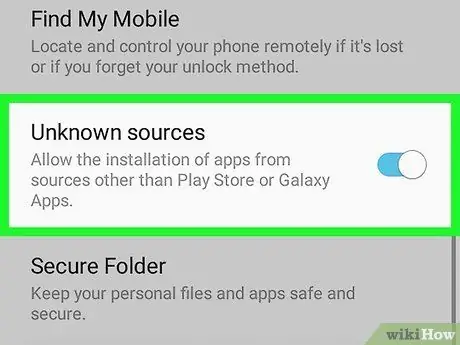
Шаг 2. Разрешите загрузку из неизвестных источников
С помощью этой опции вы можете скачать Lucky Patcher прямо с веб-сайта.
Lucky Patcher недоступен в магазине Google Play
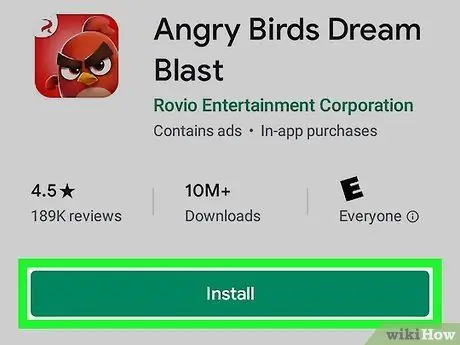
Шаг 3. Загрузите приложение, которое хотите взломать
Перед загрузкой и установкой Lucky Patcher на устройство убедитесь, что приложение, платный контент которого вы хотите получить, уже установлено на устройстве.
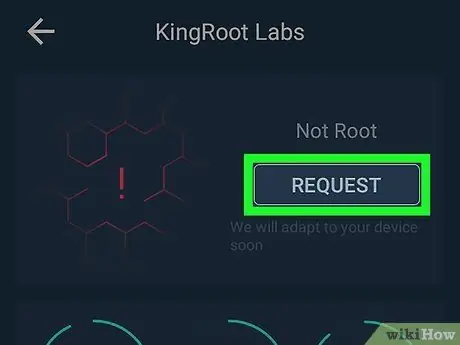
Шаг 4. При необходимости рутируйте свое Android-устройство
Если вы хотите использовать Lucky Patcher для получения полного контроля над приложениями на вашем устройстве, вам необходимо рутировать свой телефон.
Хотя вы можете использовать Lucky Patcher без рутирования устройства, количество вариантов или приложений, которые вы можете взломать, очень ограничено
Часть 2 из 4: загрузка и установка Lucky Patcher
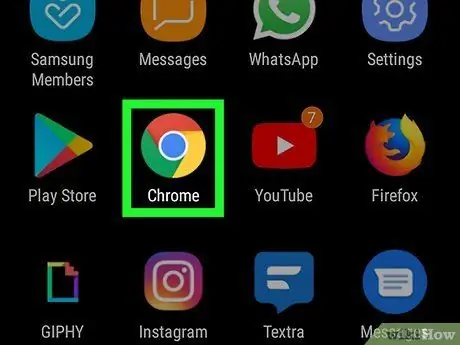
Шаг 1. Откройте Google Chrome.
Коснитесь значка Chrome, который выглядит как красный, желтый, зеленый и синий шар. После этого откроется Google Chrome.
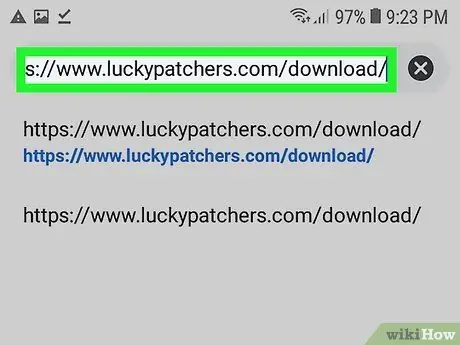
Шаг 2. Посетите сайт Lucky Patcher
Введите https://www.luckypatchers.com/download/ в адресную строку вверху экрана, чтобы открыть сайт загрузки Lucky Patcher.

Шаг 3. Проведите пальцем по экрану и коснитесь ЗАГРУЗИТЬ APK-файл LUCKY PATCHER
Это зеленая кнопка внизу страницы. После этого Lucky Patcher сразу загрузится на SD-карту или во внутреннее хранилище устройства.
- По состоянию на май 2018 года последняя версия Lucky Patcher - 7.2.9.
- Возможно, вам потребуется подтвердить свой выбор, прежде чем Chrome разрешит скачивать APK-файл приложения.
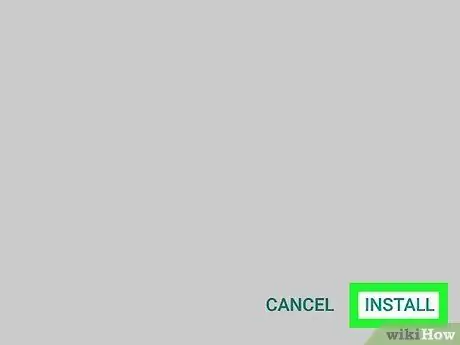
Шаг 4. Установите Lucky Patcher
После завершения загрузки Lucky Patcher выполните следующие действия:
- Откройте приложение файлового менеджера (например, ES File Explorer или встроенный файловый менеджер устройства).
- Выберите каталог основного хранилища устройства (например, " Внутренний ”).
- Коснитесь папки " Скачать ”.
- Нажмите на папку ZIP » LuckyPatchers.com »(Вам может потребоваться выбрать« ES Zip Viewer »Во всплывающем меню перед продолжением).
- Нажмите на APK-файл Lucky Patcher.
- Проведите по экрану и коснитесь " УСТАНОВИТЬ ”.
Часть 3 из 4: Использование Lucky Patcher на рутированном устройстве Android
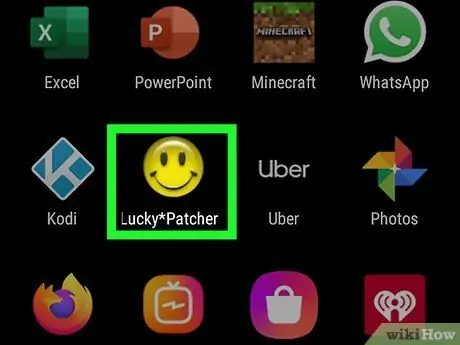
Шаг 1. Откройте Lucky Patcher
Трогать ОТКРЫТЫМ »После установки Lucky Patcher или выберите значок Lucky Patcher, который выглядит как желтый смайлик.
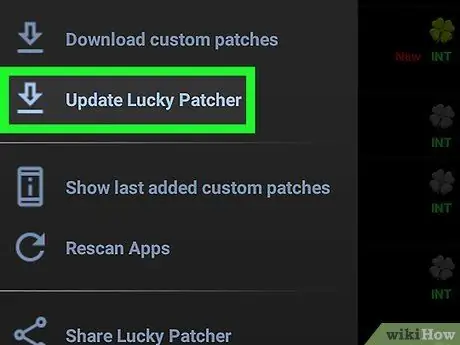
Шаг 2. Обновите приложение, если будет предложено
Если Lucky Patcher уведомит вас о наличии обновления, нажмите « Обновления », Когда отображается командное окно, разрешите Lucky Patcher загрузить обновление. После завершения процесса обновления вы можете взломать нужную игру или приложение.
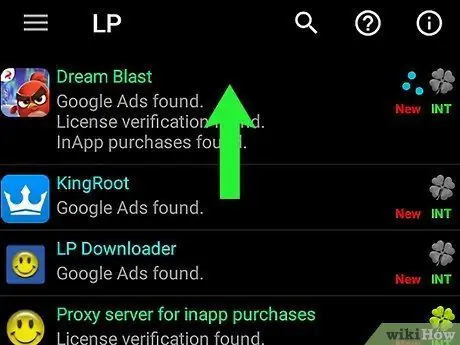
Шаг 3. Найдите приложение с желаемым платным контентом
Прокрутите список приложений, пока не найдете приложение, которое необходимо взломать, затем убедитесь, что под его названием отображается метка «Обнаружены покупки в приложении».
- Вы не можете удалить платный контент из приложений, у которых под названием нет отметки «Найдены покупки InApp».
- Если имя приложения отображается красным или оранжевым цветом, возможно, приложение невозможно взломать.
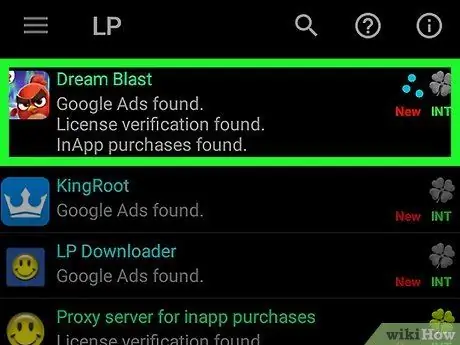
Шаг 4. Выберите приложение
Коснитесь названия приложения, чтобы раскрыть его меню. Вы можете увидеть несколько вариантов под названием приложения.
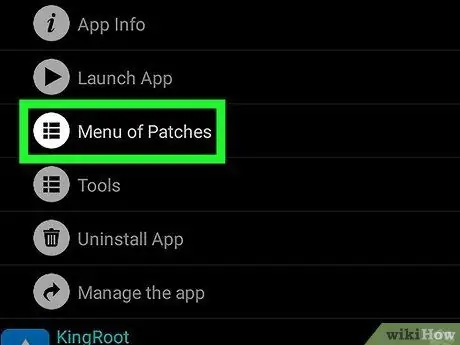
Шаг 5. Коснитесь Меню патчей
Эта опция находится в развернутом меню под названием приложения.
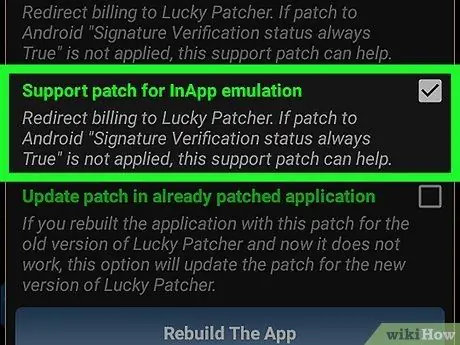
Шаг 6. Бесплатный платный контент в приложении
Для некоторых приложений вы можете увидеть опцию « Патч поддержки для эмуляции InApp и LVL »В развернутом меню. Если да, коснитесь опции и выберите « Подать заявление », Чтобы платный контент не требовал оплаты.
Эта опция не всегда доступна для всех приложений
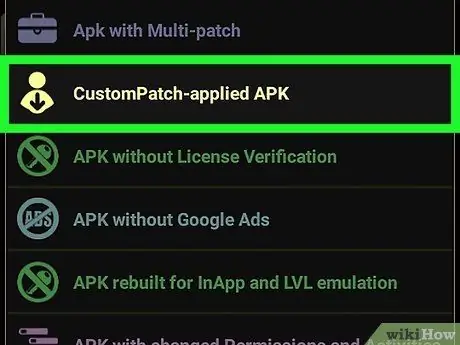
Шаг 7. Установите патч настройки
Если доступен патч настройки, вы можете удалить такие функции, как ограничения оплаты. Кроме того, некоторые патчи настройки также добавляют в игру неограниченное количество токенов или валют, так что вы можете «покупать» платный контент, не тратя никаких денег:
- Трогать " Пользовательские патчи ”.
- Установите флажок рядом с патчем, который вы хотите установить.
- Трогать " Пластырь ”.
- Трогать " Подать заявление ”.
- Выбирать " Запуск », Чтобы использовать исправленное приложение.
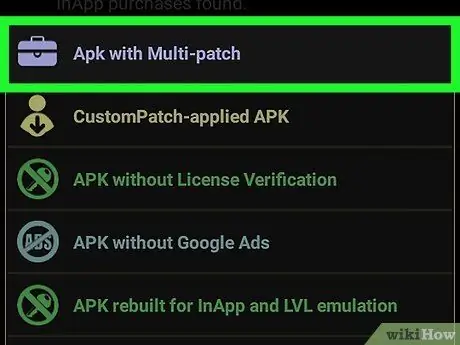
Шаг 8. Установите мульти-патч
Мульти-патч позволяет установить сразу несколько стандартных патчей, поэтому вы можете одновременно удалить как оплаченные покупки, так и лицензии, если приложение их поддерживает:
- Трогать " Мульти-патч ”.
- Установите флажок рядом с каждым патчем, который вы хотите установить.
- Трогать " Подать заявление ”.
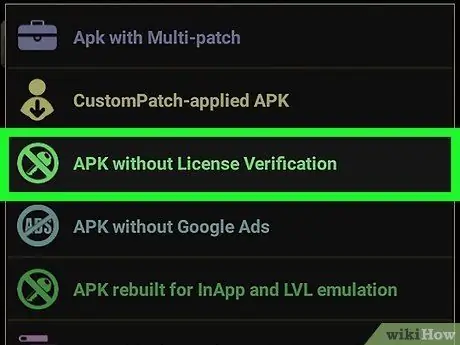
Шаг 9. Удалите проверку лицензии
Если у вас есть возможность удалить проверку лицензии, вы можете использовать платную версию приложения бесплатно:
- Выберите приложение и нажмите " Меню патчей ”.
- Трогать " Удалить подтверждение лицензии ”.
- Трогать " Авто режимы ”.
- Выбирать " Подать заявление ”.
- Следуйте инструкциям на экране.
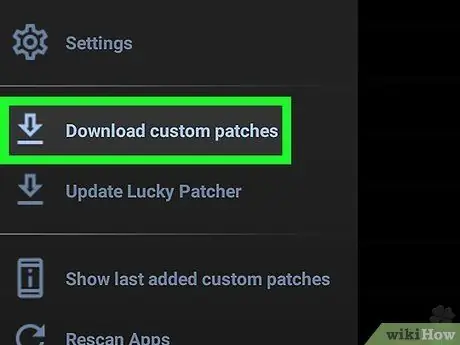
Шаг 10. Загрузите все исправления для настройки приложения
Чтобы загрузить любой доступный патч настройки для игры / приложения, нажмите « ⋮ »В правом верхнем углу экрана, затем выберите« Загрузите пользовательские патчи »В раскрывающемся меню. Таким образом, патч будет установлен во всех приложениях, поддерживающих специальный патч, который удаляет оплаченные покупки.
Эта процедура делает некоторые приложения нестабильными, и даже на устройстве могут возникать ошибки из-за загрузки и установки слишком большого количества контента
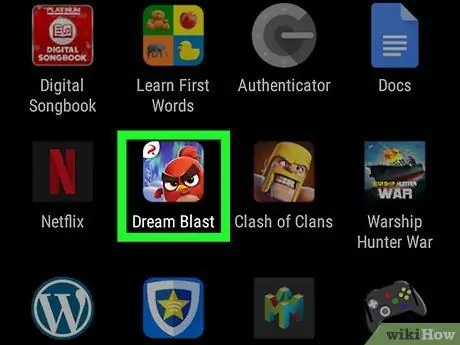
Шаг 11. Откройте взломанное приложение
Трогать ОТКРЫТЫМ ”В нижней части экрана и дождитесь завершения загрузки приложения.
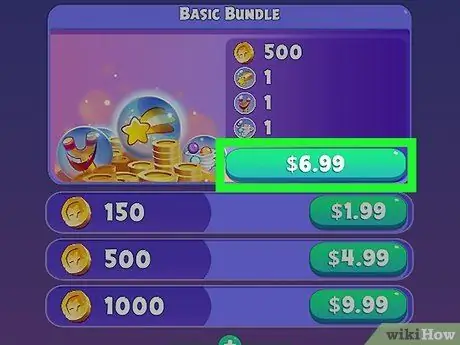
Шаг 12. Получите платный контент бесплатно
Если патч работает, вы можете выбрать контент и добавить его в список контента, ничего не платя.
Вы можете ненадолго увидеть текст «Подключение к Google Play Store» или что-то подобное
Часть 4 из 4: Использование Lucky Patcher на некорневом устройстве Android

Шаг 1. Поймите, что вы не сможете взломать нужное приложение
Несмотря на то, что в используемой вами версии Lucky Patcher вы видите только параметры устройства с рутированным доступом, они не работают, если ваше устройство не рутировано. Это означает, что лучше всего создать измененную версию рассматриваемого приложения и удалить исходную версию.
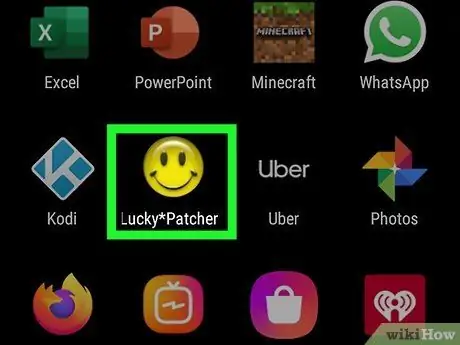
Шаг 2. Откройте Lucky Patcher
Трогать ОТКРЫТЫМ »После установки Lucky Patcher или выберите значок Lucky Patcher, который выглядит как желтый смайлик.
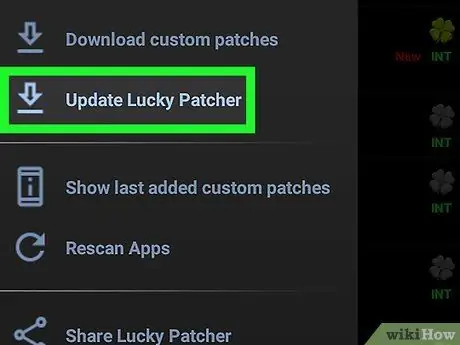
Шаг 3. Обновите приложение, если будет предложено
Если Lucky Patcher уведомит вас о наличии обновления, нажмите « Обновления », Когда отображается командное окно, разрешите Lucky Patcher загрузить обновление. После завершения процесса обновления вы можете взломать нужную игру или приложение.
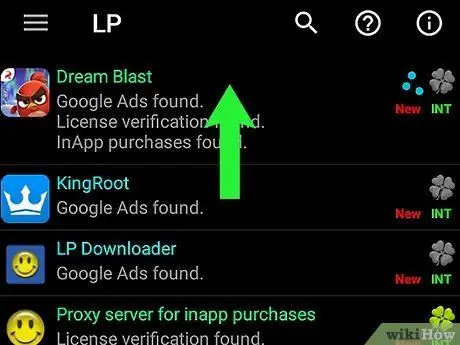
Шаг 4. Найдите приложение с желаемым платным контентом
Прокрутите список приложений, пока не найдете приложение, которое необходимо взломать, затем убедитесь, что под его названием отображается метка «Обнаружены покупки в приложении».
- Вы не можете удалить платный контент из приложений, у которых под названием нет отметки «Найдены покупки InApp».
- Если имя приложения отображается красным или оранжевым цветом, возможно, приложение невозможно взломать.
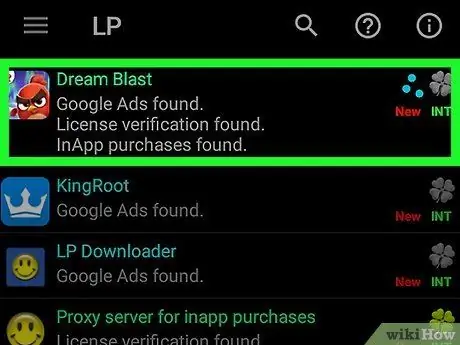
Шаг 5. Выберите приложение
Коснитесь названия приложения, чтобы раскрыть его меню. Вы можете увидеть несколько вариантов под названием приложения.
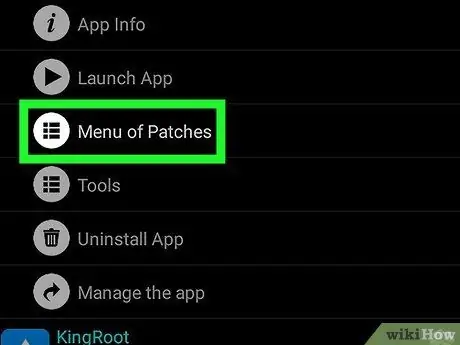
Шаг 6. Коснитесь Меню патчей
Эта опция находится в развернутом меню под названием приложения.
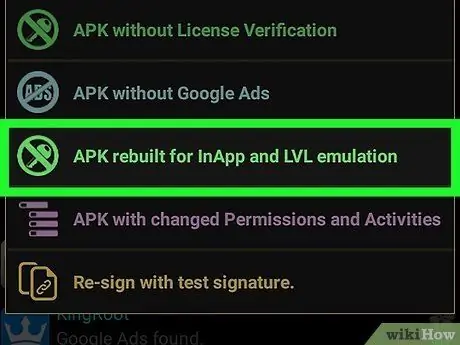
Шаг 7. Коснитесь APK Rebuilt for InApp и LVL Emulation
Эта опция находится в развернутом меню.
Если опция недоступна, вы не можете удалить платный контент из выбранного приложения
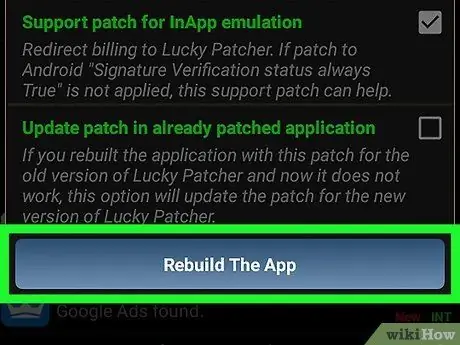
Шаг 8. Коснитесь Восстановить приложение
Вы можете найти эту опцию внизу экрана. Lucky Patcher создаст измененный файл APK для выбранного приложения.
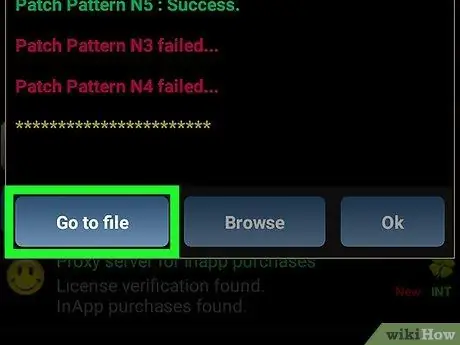
Шаг 9. При появлении запроса коснитесь Перейти к файлу
После этого откроется новое меню.
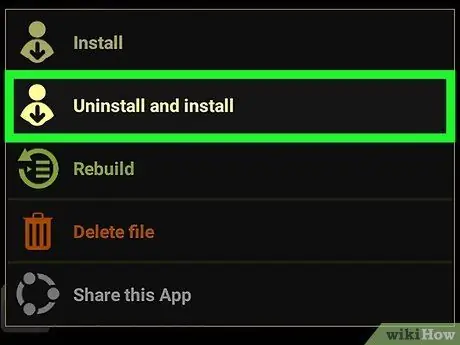
Шаг 10. Коснитесь Удалить и установить
Он находится внизу экрана.
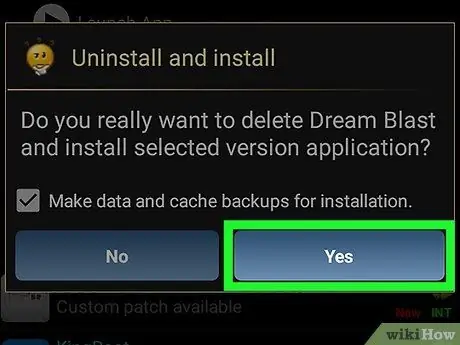
Шаг 11. При появлении запроса нажмите Да
Исходная версия взломанного приложения будет удалена, а измененная версия будет установлена на устройстве.
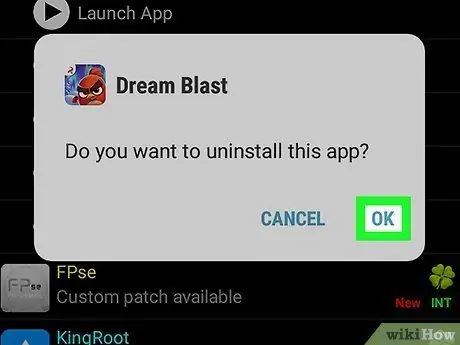
Шаг 12. Коснитесь ОК. при появлении запроса выберите УСТАНОВИТЬ.
С помощью этой опции вы подтверждаете установку измененной версии выбранного приложения.
Установка занимает всего несколько секунд
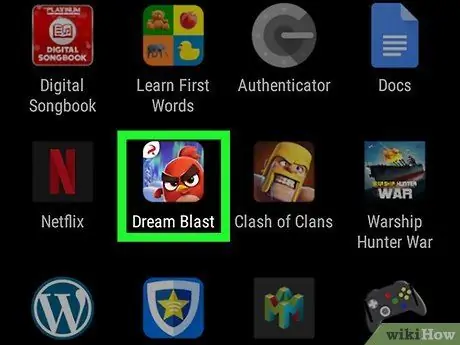
Шаг 13. Откройте приложение
Трогать ОТКРЫТЫМ ”В нижней части экрана и дождитесь завершения загрузки приложения.
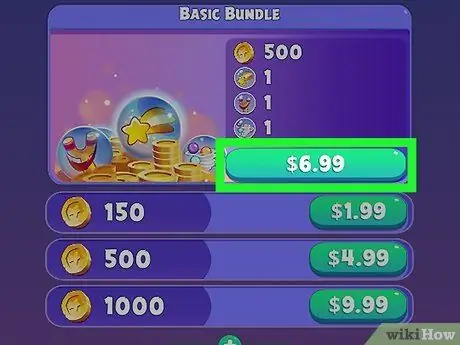
Шаг 14. Получите платный контент бесплатно
Если взлом прошел успешно, вы можете бесплатно получить платный контент, выполнив следующие действия:
- Нажмите кнопку «Купить» или значок рядом с контентом.
- Подождите, пока загрузится окно Lucky Patcher.
- Установите флажок «Автоповтор покупок с текущими настройками».
- Трогать " да ”.
- При необходимости повторите процедуру.
подсказки
- Не все приложения имеют одинаковые параметры. Если вы не можете найти нужный вариант для выбранного приложения, просмотрите различные меню содержимого в разделе « Меню патчей », Чтобы увидеть, есть ли шаги, чтобы перехитрить его.
- При попытке получить платный контент из игр бесплатно использование специального патча, предлагающего неограниченное количество игровой валюты / токенов, более эффективно, чем освобождение платного контента.
Предупреждение
- Получение платного контента бесплатно в большинстве стран и регионов является незаконным.
- Имейте в виду, что процесс рутирования устройства приведет к аннулированию или аннулированию гарантии на устройство и даже риску его полной поломки / необратимого повреждения.






